Виходить така помилка під час завантаження операційної системи, нічого не можу з нею вдіяти, виправляю так як написано скрізь, завантажуюсь з установочного диска Windows 7, вибираю відновлення системи, далі командний рядок, команди diskpart та list volume визначаю літери дисковода (D:) та системи (С:) пишу D: далі команда copy bootmgr c:\ і знову завантажиться не можу, кошмар якийсь, рятуйте люди. Антон.
BOOTMGR is missing у Windows 7
Ніколи не здогадаєтеся, як ми виправили ситуацію, справа в тому, що Антон все робив правильно. Така помилка траплялася мені досить часто і хочу сказати не завжди винен віддалений або пошкоджений завантажувач операційної системи.
Примітка: Друзі, якщо ця стаття не допоможе, спробуйте дві інші наші статті - і в них описані інші способи відновлення завантаження вашої операційної системи.
Є ще кілька причин, пов'язаних із залізом, наприклад часто на комп'ютері, який приносять на ремонт з цією несправністю BOOTMGR is missing у Windows 7, злітають установки вкладки Boot в BIOS. А це означає, що завантажувач живий і неушкоджений присутній на диску з встановленою Windows 7, але оскільки комп'ютер намагається завантажиться не з потрібного нам вінчестера, ми отримуємо подібну помилку. Та що казати, давайте на конкретних прикладах побачимо як впорається з цією неприємністю.
- Відновлення завантажувача Windows 7 за допомогою відновлення запуску.
- Відновлення завантажувача bootmgr у Windows 7 за допомогою командного рядка.
- Наприкінці статті ми з вами вирішимо проблему помилки BOOTMGR is missing у Windows 7, шляхом зміни налаштувань у BIOS
Насамперед спробуємо відновити завантажувач Windows 7, для цього на самому початку завантаження натиснемо клавішу F-8, має з'явитися меню Додаткові варіанти завантаження,

у ньому ми повинні вибрати перший пункт Усунення несправностей комп'ютера. Якщо цього меню немає, значить у нас видалено прихований розділ, що містить середовище відновлення Windows 7, у цьому випадку ми повинні скористатися або інсталяційним диском Windows 7. Виробляємо завантаження з інсталяційного диска сімки, в початковій фазі завантаження комп'ютера, при появі пропозиції завантажитися з диска Press any key to boot from CD…», тиснемо на будь-яку клавішу клавіатури, інакше завантаження з диска не відбудеться

Відбувається швидкий аналіз проблем, що заважають нормальному завантаженню Windows 7, виявлені проблеми у параметрах завантаження цього комп'ютера, середовище відновлення пропонує виправити автоматично. Натисніть "Виправити та перезапустити". У більшості випадків такі нехитрі дії призведуть до того, що завантаження Windows 7 буде відновлено.


та виберіть Відновлення запуску, Windows 7 запустить засіб відновлення запуску та при виявленні пошкоджених файлів замінить їх. Якщо номер не минув, читаємо далі.

Другий спосіб: у вікні Параметри відновлення системиобираємо Командна строка,

Увага: Щоб ви краще могли зрозуміти те, що я робитиму далі, я покажу вам "Управління дисками" моєї операційної системи.
Все як завжди, файли операційної системи знаходяться на диску C:, а ось бачите цей прихований розділ без букви диска, об'ємом 100 МБ Зарезервовано системою, так ось, саме в цьому розділі зберігаються всі файли завантаження Windows 7, у тому числі і завантажувач операційної системи файл bootmgr, але його зараз там немає або він пошкоджений, тому у нас з вами і виходить помилка при завантаженні " BOOTMGR є missing. Press Ctrl+Alt+Del to restart".


Наша мета скопіювати файл bootmgr з інсталяційного диска Windows 7 саме в цьому розділі. Давайте проробимо цю просту операцію, але спочатку визначимося з літерами дисків, оскільки вони можуть бути інші.
Примітка: Друзі, зараз ми будемо працювати з командним рядком відновлення. Необхідні команди я Вам дам, але якщо Вам їх важко запам'ятати, можна створити шпаргалку - текстовий файл зі списком необхідних реанімаційних команд та відкрити його прямо в середовищі відновлення. Це полегшить Вам роботу.
Набираємо у командному рядку
diskpart
list volume
Як бачимо, у командному рядку дисководу присвоєно букву F: , а моєму прихованому розділу Зарезервовано системою, Обсяг 100 МБ, середовище відновлення Windows 7 привласнило букву C: (файли операційної системи з папками Windowsта Program Files знаходяться на диску D:).
Вводимо exit
і виходимо з diskpart.
У командному рядку водимо F : , цією командою ми входимо до настановного диск Windows 7.
copy bootmgr C:\ тобто копіюємо завантажувач bootmgr з інсталяційного диска Windows 7 на прихований розділ Зарезервовано системою C: . От і все.

Друзі, прихований розділ "Зарезервовано системою" об'єм 100 МБ, не завжди створюється при встановленні Windows 7, в окремих випадках його може і не бути, в цьому випадку копіюйте файл bootmgr прямо в корінь диска з файлами операційної системи.
Якщо при копіюванні файлу bootmgr у вас виходитиме помилка про те, що у вас недостатньо прав, спробуйте повністю перезаписати сховище завантаження BCD.
У середовищі відновлення Windows 7 визначтеся з літерами дисків.
Введіть команду:
diskpart
list volume
Дисководу присвоєно букву F:, а прихованого розділу Зарезервовано системою, об'єм 100 МБ, середовище відновлення Windows 7 привласнило букву C: . Значить файли операційної системи з папками Windows та Program Files знаходяться на диску D:.
Водимо команду
bcdboot.exe D:\Windows
Ця команда перезапише все сховище завантаження BCD (вміст папки Boot у розділі Зарезервовано системою) та файл bootmgr для Windows 7, що знаходиться на диску D:.
Успіх. Файли завантаження успішно створені.

Якщо знову вийдуть будь-які помилки, можна завантажитися з LiveCD і видалити весь вміст прихованого розділу Зарезервовано системою, об'єм 100 МБ, а потім відновити вже відомою вам командою.
Подробиці у цій статті http://сайт/421-ntldr-is-missing-v-windows-7.html.
Усунення помилки BOOTMGR is missing у Windows 7у нашого читача. У Антона, як і у мене на комп'ютері три вінчестери, тільки на одному з них встановлена Windows 7, а значить комп'ютер повинен завантажувати саме з нього. Зайдемо в BIOS і подивимося у вкладці BOOT, пункт Boot Device Priority

з потрібного нам диска відбувається завантаження, звичайно ні, на першому місці стоїть вінчестер Western Digital,

на якому знаходяться лише особисті дані, а де хард MAXTOR із встановленою Windows 7, давайте шукати. Чому порушилися налаштування в BIOS, причин багато, наприклад села батарейка CMOS або некоректно вимкнено комп'ютер. Виправляємо помилку BOOTMGR is missing, натискаємо Esc на клавіатурі та йдемо у вкладку Hard Disk Drives

саме в ній за наявності кількох жорстких дисків визначається той, з якого комп'ютеру необхідно зробити завантаження операційної системи.

Виставляємо на перше місце вінчестер MAXTOR


Що ще можна зробити при помилціBOOTMGR is missing у Windows 7
Нещодавно один мій друг приніс мені системний блокзі скаргою на те, що дві встановлені у нього на різних жорстких дискахопераційні системи Windows 7 та Windows 8 не завантажуються видаючи при завантаженні помилку BOOTMGR is missing у Windows 7.
Довелося завантажити комп'ютер із завантажувального диска Acronis Disk Director. Як бачимо є два жорсткі диски, перший Диск 1 із встановленою Windows 7, а другий Диск 2 із встановленою Windows 8. Зверніть увагу на два червоні прапорці, якими помічені зовсім не ті розділи, які потрібно. Чому? Червоний прапорець означає те, що даний розділактивний і з нього має відбуватися завантаження операційної системи.
Помилка в тому, що у нас на обох жорстких дисках повинні бути позначені червоним прапорцем перші приховані розділи System Reserved (зарезервовані системою), тобто активними повинні бути вони. На Windows 7 обсяг такого розділу становить 100 МБ, а на Windows 8 350 МБ, саме ці розділи мають атрибути: Система. Активнийі саме в цих розділах знаходяться файли конфігурації сховища завантаження (BCD) та файл менеджера завантаження системи (файл bootmgr). А у нас виходить ці атрибути, що носять інші розділи. Через це Windows 7 та Windows 8 не завантажуються.
BOOTMGR is missing що робити, якщо при включенні комп'ютера замість звичної ви побачили цю помилку!?
Не панікуйте, з комп'ютером все гаразд, помилку можна виправити. Про те, як це зробити, поговоримо у сьогоднішній статті.
Помилка "BOOTMGR is missing" виникає у випадку, коли система не може виявити завантажувач операційної системи.
Що це таке? Це міні-програма, яка, як випливає із назви, виконує завантаження системи після увімкнення ПК.
Ця проблема може виникнути за наявності битих кластерів на жорсткому дискукомп'ютера, а також після збою напруги в мережі електроживлення, некоректного вимикання комп'ютера, виконання настройок .
Нижче у порядку зростання складності ми наведемо кілька способів вирішення цього питання.
Перевірка налаштувань BIOS
Даний варіант вирішення проблеми слід розглядати, якщо ваш комп'ютер має більше одного фізичного (не логічного!) жорсткого диска, інакше слід перейти до наступного пункту.
Помилка «BOOTMGR is missing» може виникнути, у випадку, коли в BIOS, як завантажувальний обраний носій, на якому не встановлена операційна система .
Щоб усунути помилку, зайдіть і перегляньте, який пристрій вибрано завантажувальним.
Вибираємо пункт усунення несправностей комп'ютера.
Якщо це середовище відновлення з якихось причин не може бути запущене через натискання клавіші F8, скористаємося настановним диском (або флешкою)з Windows.
Завантажуємося з настановного носія.
Якщо на дисплеї з'явиться напис "Press any key to boot from CD or DVD", натисніть будь-яку клавішу на клавіатурі, підтвердивши, що ви хочете здійснити завантаження з компакт-диска.
У випадку, якщо клавіша не буде натиснута, завантажиться з жорсткого диска комп'ютера і ви знову побачите помилку.
Вибираємо пункт "Відновлення системи", розташований у нижній частині вікна програми.
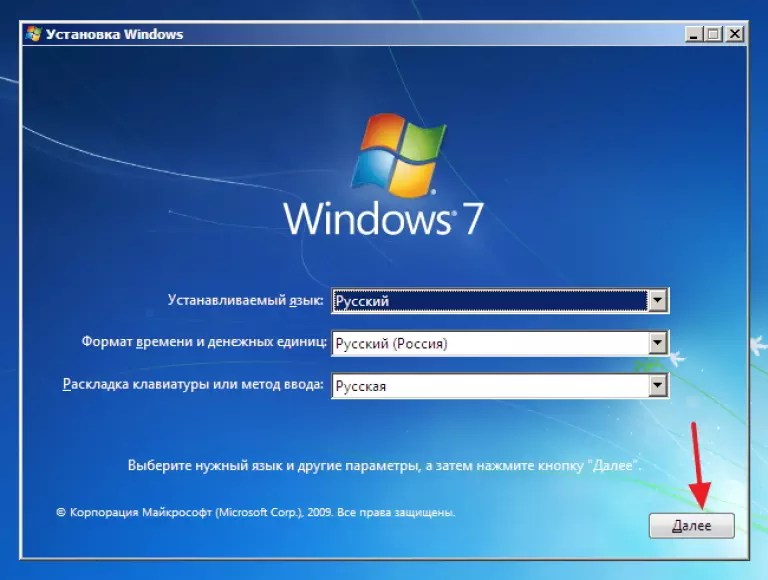
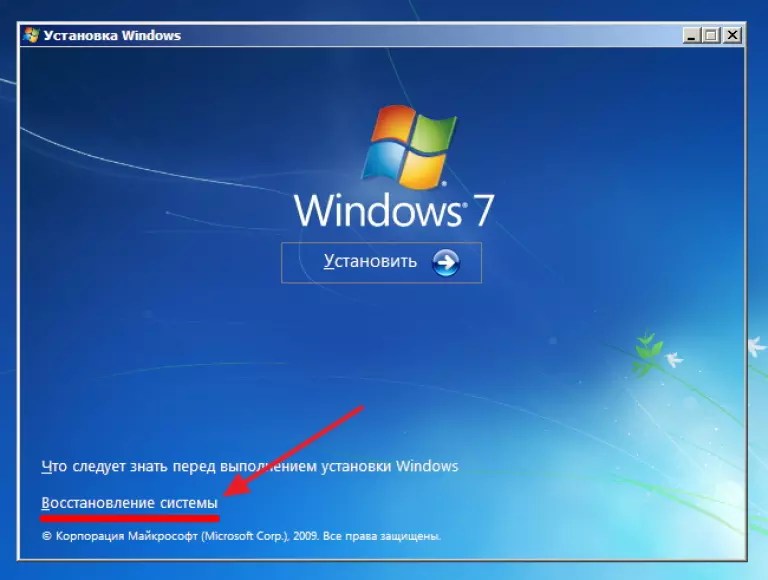
Після цього слід вибрати у списку операційну систему та натиснути «Далі».

Вибираємо пункт "Відновлення запуску".


Після відновлення пробуємо заходити у Windows. Найчастіше на цьому етапі проблема вирішується.
Виправлення помилки за допомогою командного рядка Windows
Якщо проблема все ж таки не була вирішена, скористаємося ще більше ефективним засобом. Виконуємо кроки із попереднього пункту, але у вікні вибору засобів відновлення вибираємо командний рядок.
Згадаймо причину, через яку виникає помилка - на прихованому розділі Windows, пошкоджено завантажувач bootmgr.
Завдання полягає в заміні пошкодженого завантажувача на новий, який можна знайти на інсталяційному диску Windows.
Перше, що ми повинні зробити зрозуміти, звідки і куди копіювати завантажувач, тому що в залежності від логічного розбивання пристроїв, літери будуть різними.
Саме тому ми не можемо дати універсальних рекомендацій, з якого на який диск слід скопіювати файл.
У командному рядку вводимо команди, які наведені нижче.
Зверніть увагу!Після введення кожної команди необхідно натискати клавішу Enter.
Заходимо у програму diskpart, призначену для роботи з дисками:

Відобразимо список усіх доступних дисків:

Зі списку розділів нам необхідно вибрати диск з розміром тома 100 Мб - це прихований розділ, на якому міститься пошкоджений завантажувач. У нашому випадку це диск.

Виходимо із програми diskpart:

Переходимо на інсталяційний носій:

Копіюємо файл завантажувача з інсталяційного пристрою до завантажувального розділу локального дискакомп'ютера.
copy bootmgr C:\

Повинне з'явитися повідомлення про успішну операцію копіювання файлу.

У разі відсутності прихованого розділу об'ємом 100 Мб можна скинути завантажувач на будь-який інший локальний носій. У нашому випадку це диски D та E.
Можна спростити ситуацію та скопіювати завантажувач на обидва розділи, щоб потім не ворожити якийсь носій вказати як завантажувальний.
Для цього в команді copy bootmgr C:\ слід замінити букву диска.
Перезавантажуємо комп'ютер, помилку не виправлено? Знову вибираємо як засіб відновлення командний рядок і вводимо команду:
bootsect /nt60 All
Перезавантажуємось. Якщо запустити операційну систему не вдалося, проблема полягає в тому, що диск, на якому був скинутий завантажувач, не є активним розділом.
Заходимо в командний рядок та виконуємо наступні команди:

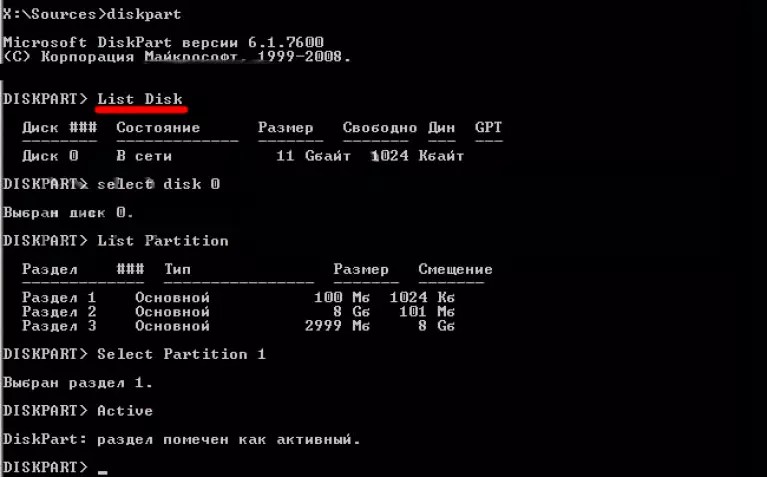
Вибираємо фізичний диск, з яким працюватимемо:
select disk 0 де 0 – це номер потрібного диска.

Вводимо команду для перегляду списку партій (розділів):

Тепер знаходимо розділ розміром 100 Мб (для Windows 8 розмір диска дорівнюватиме 350 Мб).
Якщо жорсткий дискне містить розділів із зазначеним обсягом вибираємо пристрій, куди був скопійований файл bootmgr на попередніх кроках. Для вибору команда служить:
Select Partition 1

Робимо розділ активним та виходимо з програми:

Вітання! Буду зараз розповідати про те, як прибрати помилку Windows 7. Ця помилка чимось схожа на , про яку я вже писав. Але в цьому випадку причини виникнення і спосіб вирішення проблеми з BOOTMGR is compressed трохи інші.
Значить, включаєте комп'ютер, а тут чорне вікно з білим написом, яке виглядає так:
Press Ctrl+Alt+Del to restart
Або ще може бути:
LOADMGR is compressed
Press Ctrl+Alt+Del to restart
Ну що ж робити, вирішуватимемо. Якщо натиснути Ctrl+Alt+Del, комп'ютер просто перезавантажиться, а ця помилка з'явиться знову. Давайте спочатку з'ясуємо, від чого може виникнути ця проблема.
Причини появи BOOTMGR is compressed
Виникає все це через включення функції стиснення даних для економії місця на системному диску, зазвичай це диск C . Ось якщо у властивостях системного диска C встановити галочку навпроти, то можна дуже легко зловити помилку. Ніколи не робіть так.
Ще така помилка може виникнути при проблемах з вашим жорстким диском. Хоча при проблемах із жорстким диском може вискочити будь-що:).
Утворюється BOOTMGR is compressed. Що робити?
Нам знадобиться інсталяційний диск з Windows 7. Якщо у вас його ще немає, то потрібно зробити детально про те, як створити такий диск я писав у статті.
Пробуємо завантажиться з диска. Вставте диск у привод і перезавантажте комп'ютер. Якщо з'явиться напис:
Press any key for boot from CD/DVD
То натискаємо будь-яку клавішу та продовжуємо. А якщо знову з'явиться помилка, потрібно і знову завантажиться з диска.
Чекаємо поки що на екрані з'явиться вікно з вибором мови. Натискаємо "Далі".
З'явиться вікно, в якому натискаємо .
Запускаємо командний рядок, натиснувши на пункт .
 "Enter"):
"Enter"):
bootrec /fixmbr
bootrec /fixboot
Якщо потрібно підтвердження, то вводимо англійську Y та "Enter".
Заходимо в "Мій комп'ютер"і правою кнопкою натискаємо на системний диск C. Вибираємо "Властивості". У вікні знімаємо галочку з пункту (якщо вона у вас встановлена) "Стиснути цей диск для економії місця"(Скріншот є на початку статті). Натискаємо "Застосувати" .
Тепер ви знаєте, як вирішити проблему з помилкою “BOOTMGR is compressed” у Windows 7. Сподіваюся, у вас все вийшло. Успіхів!
Деяким користувачам довелося зіткнутися з неприємною проблемою. При завантаженні ОС замість звичного вікна на чорному тлі з'являється повідомлення: «BOOTMGR is missing». Що робити користувачам Windows 7 читайте в рамках цієї статті.
Можливі причини
Помилка з'являється, якщо система не може виявити завантажувач Windows. Можлива вона за такого розвитку подій:
- Неправильне вимкнення комп'ютера.
- Збій напруги у мережі електроживлення.
- На жорсткому диску з'явились биті секторита беди.
- Зміна налаштувань BIOS.
Установки BIOS
Для початку перевіримо налаштування BIOS. Це актуально в тому випадку, якщо в комп'ютері використовується більше одного фізичного диска. Можливо, система намагається здійснити завантаження з носія, на якому не встановлено Windows:
- і перевірте, який пристрій вибрано як завантажувач.
- Виставте на перше місце диск із інстальованою Windows.
- Збережіть зміни та перевірте завантаження Windows 7.
Порада! Якщо під час увімкнення комп'ютера виникають проблеми або він не вмикається взагалі, спробуйте .
У випадку, якщо Windows 7 не завантажується в штатному режимі, існує спеціальне середовище відновлення, яке викликається натисканням F8 перед завантаженням ОС. З її допомогою можна відновити роботу «старого» завантажувача або замінити на «новий».
Відновлення запуску
Виберіть із запропонованих варіантів «Усунення несправностей комп'ютера». 
Важливо! Якщо не вдалося завантажити усунення несправностей, скористайтеся . При запуску з флешки перед вікном установки Windows 7, виберіть пункт «Відновлення системи».


У вікні:

Командна строка
Якщо попередні способи не мали успіху, замінимо пошкоджений завантажувач на новий BOOTMGR. Для цього знадобиться завантажувальна флешка Windows 7 та командний рядок.
Порада! Уважно читайте кожен пункт цієї інструкції, щоб не допустити помилки.
Так само, як і в попередньому пункті, зайдіть у «Відновлення системи», тільки тепер виберіть варіант «Командний рядок». У командному рядку по черзі вводимо команди. Після кожної натискаємо Enter:
- Зайдіть у програму diskpart, яка дозволить працювати з дисками diskpart
- Перейдіть до списку всіх доступних дисків list volume
- Визначте зі списку диск, розмір якого 100 Мб (для Windows 8 та 10 розмір може бути 300-350 МБ). Це зарезервований системою прихований розділ, який містить неробочий завантажувач. Як видно зі скріншота, це диск С. Далі зверніть увагу на стовпчик «Тип». Якщо ви використовуєте інсталяційний диск, тип буде CD-ROM. Запам'ятайте «Ім'я», у нашому випадку це F. Якщо працюєте з настановною флешкою, то орієнтуйтесь за її розміром.

- Визначившись, до якої літери, тому прив'язаний, а потім переходьте до копіювання завантажувача. Вийдіть із програми для роботи з дисками exit
- Відкрийте інсталяційний диск Windows F:
- Скопіюйте файл завантажувача з інсталяційної флешки в розділ завантаження диска вашого ПК copy bootmgr C:\
- Після появи повідомлення "Скопійовано файлів", вийдіть з інсталяційного диска exit
Після копіювання завантажувача потрібно вказати системі з якого диска завантажувати Windows. Перезавантажте ПК та перевірте його роботу. Якщо помилка BOOTMGR is missing ще з'являється, читайте далі.
Важливо! Якщо у вас немає зарезервованого диска, ви можете скопіювати завантажувач на будь-який інший том. Також, щоб не призначати активний розділ завантаження, можете скопіювати bootmgr відразу на всі томи.
Знову виберіть командний рядок:
- Введіть команду bootsect /nt60 All
- Перезавантажте комп'ютер. Якщо помилка продовжується, необхідно примусово вказати розділ, з якого потрібно завантажуватися. Зайдіть у командний рядок та введіть diskpart
- Потім List Disk
- Визначте системний диск з Windows 7, орієнтуючись на його розмір. Потім введіть select disk 0
де 0 – це номер тома диска.

Більшість користувачів вже неодноразово зустрічалися з помилкою bootmgr is missing. У разі її виникнення операційна система Windows замість того, щоб завантажитись, вітає вас чорним екраном з текстом bootmgr is missing press ctrl+alt+del to restart. Багато користувачів впадають у паніку і несуть свій комп'ютер майстру, який пропонує перевстановити систему за чималі гроші або виставляє непоганий рахунок за ремонт комплектуючих комп'ютера. Ми ж з вами спробуємо вирішити проблему самостійно. повторної установки Windows. І якщо нічого не допоможе, то тоді вам дорога в сервісний центр. Розгляньмо все по порядку.
Windows Boot Manager що це?
Windows Boot Manager – спеціальний менеджер завантаження операційної системи, розташований у найменшому системному розділі, який недоступний для перегляду та редагування користувачем.
Менеджер завантаження контролює запуск операційної системи від початку до кінця. До його функції входить запуск важливого файлу winload.exe, який відповідає за початок завантаження Windows. Використовувати BOOTMGR, розробники компанії Microsoft почали з часів Windows Vista, і продовжили його використання у новіших версіях.
Етап появи помилки bootmgr is missing press Сtrl+Alt+Del to restart
Як я вже говорив вище, помилка з'являється на початковому етапіувімкнення комп'ютера. У той час як BIOS не зміг знайти спеціальний файл завантаження. При цьому припиняється запуск операційної системи та комп'ютер виводить помилку на чорному тлі BOOTMGR is missing «Натисніть Ctrl+Alt+Del для перезавантаження»
Найчастіше таку помилку комп'ютер видає через серйозну проблему, і простим перезавантаженням виправити її не вдасться. Помилка з'являтиметься знову.
Основні причини появи помилки менеджера завантаження.
Причин появи помилки "BOOTMGR is missing у Windows 7" безліч. Давайте розглянемо найпоширеніші:
- Проблеми у роботі жорсткогодиска комп'ютера: дуже часто, поява збійних секторівв області диска, де знаходиться файл завантаження, призводить до відмови завантаження ОС;
- Пошкодження системних файлів Windows 7: відбувається через зараження комп'ютера вірусами або неправильної роботи користувача;
- Пошкодження завантажувальної інформації на HDD;
- Неправильні налаштування BIOS: збився пріоритет завантаження жорстких дисківу біос.
Способи усунення помилки bootmgr.
Перевіряємо налаштування Bios.
Давайте розглянемо найпростіший варіант вирішення нашої проблеми. Насамперед, необхідно перевірити, чи не збилися налаштування черговості завантаження жорстких дисків.
Розглянемо приклад: Якщо на комп'ютері встановлено не один жорсткий диск, але операційна система розташована тільки на одному з них. Це трапляється, коли збиваються налаштування BIOS і змінюється черговість дисків, які система використовує для завантаження. Якщо першим до списку потрапить диск без ОС, система буде думати, що завантажувач пошкоджений або відсутній. Через це одразу вивалиться помилка.
Для того, щоб виключити цей варіант, заходимо в BIOS. материнської плати(зайти можна натисканням клавіш Del, F2 або інших сполучень). Якщо стандартні клавіші не підходять, можна подивитися які кнопки тиснути в посібнику з експлуатації до .
Після того, як зайшли в Біос, шукаємо розділ «BOOT» 
У вікні виставляємо правильну черговість завантаження вінчестерів. Найпершим потрібно поставити диск, на якому розташована операційна система. Також перевірте, чи не вставлена в системний блок завантажувальна флешка. Якщо є, витягніть її.
Використовуємо засоби відновлення Windows.
Якщо після перевірки налаштувань BIOS не вдалося вирішити нашу проблему, то пробуємо завантажити засіб відновлення Windows 7. Для цього після того, як натиснули кнопку включення комп'ютера і до появи помилки bootmgr is missing тиснемо на кнопку F8 для завантаження додаткових параметрів Windows.
Якщо все зробили правильно, то має завантажитись вікно з варіантами запуску системи.

Нас цікавить пункт «Усунення неполадок Windows». Після натискання клавіші «Enter» спеціальна утиліта виконає пошук несправностей та можливо усуне нашу проблему.
Важливо! Трапляються випадки, коли в меню додаткових параметрів немає пункту "Усунення несправностей комп'ютера". Це відбувається через серйозне пошкодження області завантаження або через проблеми із завантажувальним записом.
Відповідно цей спосіб нам з вами не підійде, тому переходимо до інших варіантів.
Усуваємо проблему із використанням завантажувального диска або флешки з Windows 7.
За допомогою наявної завантажувальної флешки, можна легко відновити завантажувач Windows за допомогою вбудованого інструментарію виправлення проблем.
Для того, щоб завантажити операційну систему з завантажувального носіяпотрібно зайти в BIOS. У розділі «Boot» виставити першим за списком завантаження з або приводу DVDдисків.
Відкриється вікно "Параметри відновлення системи".

Нам потрібно перейти до пункту «Відновлення запуску». Далі система виконає пошук проблем та запропонує їх виправити та перезавантажити комп'ютер.
Зверніть увагу! Після перезавантаження комп'ютера не забудьте вийняти завантажувальний носій. Інакше система знову почне завантажуватись із нього.
Відновлюємо BOOTMGR за допомогою командного рядка.
Початок дій у даному способі, схожі на попередні, але тепер у вікні «Параметри відновлення» потрібно відкрити пункт « ». Знаходиться він у самому низу.
Після запуску командного рядка спробуємо відновити маленький системний розділ, в якому лежить файл Windows Boot Manager.
Для цього прописуємо команду "diskpart" і тиснемо "Enter"
Далі пишемо «list volume» і дивимося яка літера присвоєна найменшому розділу (розмір розділу приблизно 100 Мб), а також яка літера присвоєно нашому завантажувальному диску. 
Після цього виходимо з меню «diskpart», прописавши «exit». Наступним кроком відкриваємо наш завантажувальний диск. Пишемо «M:» або іншу букву, залежно від якої у вас присвоєна диску.
Після пишемо команду сopy bootmgr C:\. Таким чином ми скопіюємо завантажувальний файлна системний диск. Проблема має вирішитись.
Перевіряємо жорсткий диск на помилки.
Якщо проблему вищеописаними способами вирішити не вдалося, потрібно перевірити жорсткий диск на помилки. Перевірку можна провести різними способами. За наявності під рукою іншого комп'ютера, відчіплюємо жорсткий диск з системою, що не завантажується, і підключаємо до робочого комп'ютера. Далі запускаємо програму Victoria і виконуємо перевірку диска на помилки. Як працює програма Victoria, ви можете прочитати у статті – .
Якщо під'єднати вінчестер до іншого комп'ютера, немає можливості. Можна запуститися з Windows Life CD і вже з нього перевірити диск на помилки.
Використання стороннього ПЗ.
Помилка bootmgr is missing можна виправити за допомогою спеціальної програми Acronis Disk Director. Запустити її можна за допомогою Live CD. Але користуватися цією програмою потрібно в крайніх випадках, так як взагалі можна залишитися без даних на жорсткому диску.
Висновок.
Ми з вами розглянули найпопулярніші способи вирішення проблеми появи помилки. У більшості випадків виходить відновити роботу операційної системи без неї. повної переустановки, а також без звернення до сервісного центру.




